windows7 64位机上安装配置CUDA7 5 或8 0 +cudnn5 0操作步骤
2021-06-18 00:06
按照官网文档 http://docs.nvidia.com/cuda/cuda-installation-guide-microsoft-windows/index.html#axzz4TpI4c8vf 进行安装:
在windows7上安装cuda8.0/cuda7.5的系统需求:(1)、ACUDA-capable GPU(本机显卡为GeForce GT 640M);(2)、A supported version of Microsoft Windows(Windows7 64位);(3)、A supportedversion of Microsoft Visual Studio(已安装VS2013);(4)、the NVIDIACUDA Toolkit。
安装cuda8.0:
1. 下载cuda8.0和cudnn5.0:
(1)、从https://developer.nvidia.com/cuda-downloads 下载cuda_8.0.44_windows.exe
(2)、从https://developer.nvidia.com/rdp/cudnn-download下载cudnn-8.0-windows7-x64-v5.0-ga.zip;
2. 安装显卡驱动:从http://www.geforce.cn/drivers下载匹配的驱动,默认本机已安装;
3. 安装cuda8.0:双击cuda_8.0.44_windows.exe直接进行安装即可,默认安装到C:\ProgramFiles\NVIDIA GPU Computing Toolkit目录下;
4. 验证cuda8.0已正确安装:
(1)、打开cmd,输入$ nvcc -V,结果如下图:
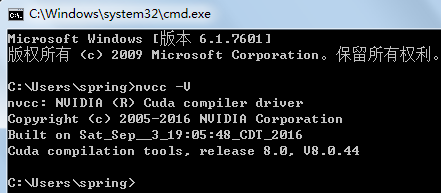
(2)、编译cuda8.0自带的samples:在C:\ProgramData\NVIDIA Corporation\CUDA Samples\v8.0目录下,用vs2013,打开Samples_vs2013.sln,在Release下,选中解决方案Samples_vs2013,重新生成解决方案,第一次编译会提示找不到”d3dx9.h”、”d3dx10.h”、”d3dx11.h”头文件,可从https://www.microsoft.com/en-us/download/details.aspx?id=6812 下载DXSDK_Jun10.exe,按照默认安装即可;然后重新打开Samples_vs2013,再编译即可,结果如下图:

(3)、执行C:\ProgramData\NVIDIA Corporation\CUDA Samples\v8.0\bin\win64\Release目录下的deviceQuery.exe和bandwidthTest.exe:
第一次执行结果如下图,直接死机,强制关机,在网上查找原因说有可能是由于驱动导致:
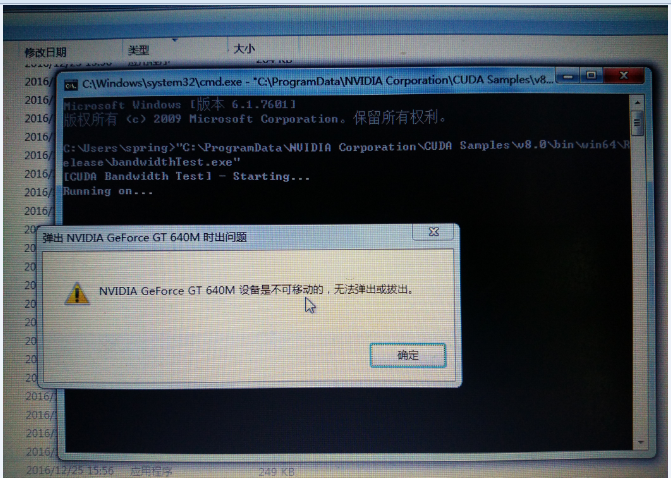
接着恢复原始驱动,执行结果如下,驱动版本低导致:
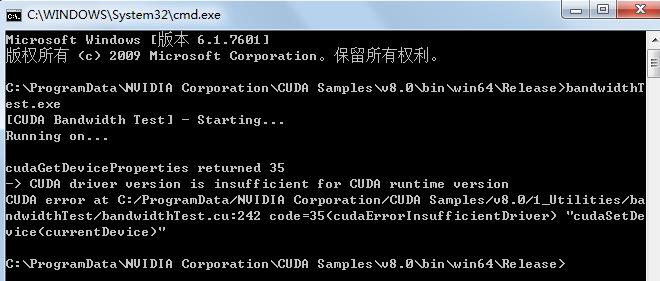
后又从官方分别下载了几个版本的驱动,依然不行,最后又试着用驱动精灵装驱动,还是不行,有可能GeForce GT 640M不支持cuda8.0.先搁置cuda8.0,接着试着安装cuda7.5,看是否正常。
安装cuda7.5:
1. 下载cuda7.5(cuda_7.5.18_windows.exe)和cudnn5.0(cudnn-7.5-windows7-x64-v5.0-ga.zip):注意,cuda8.0对应的cudnn5.0和cuda7.5对应的cudnn5.0是不一样的;
2. 安装cuda7.5:双击cuda_7.5.18_windows.exe直接进行安装即可,默认安装到C:\ProgramFiles\NVIDIA GPU Computing Toolkit目录下;
3. 验证cuda7.5已正确安装:
(1)、打开cmd,输入$ nvcc -V,结果如下图:
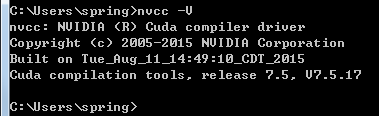
(2)、编译cuda7.5自带的samples:在C:\ProgramData\NVIDIA Corporation\CUDA Samples\v7.5目录下,用vs2013,打开Samples_vs2013.sln,在Release下,选中解决方案Samples_vs2013,重新生成解决方案,结果如下图:
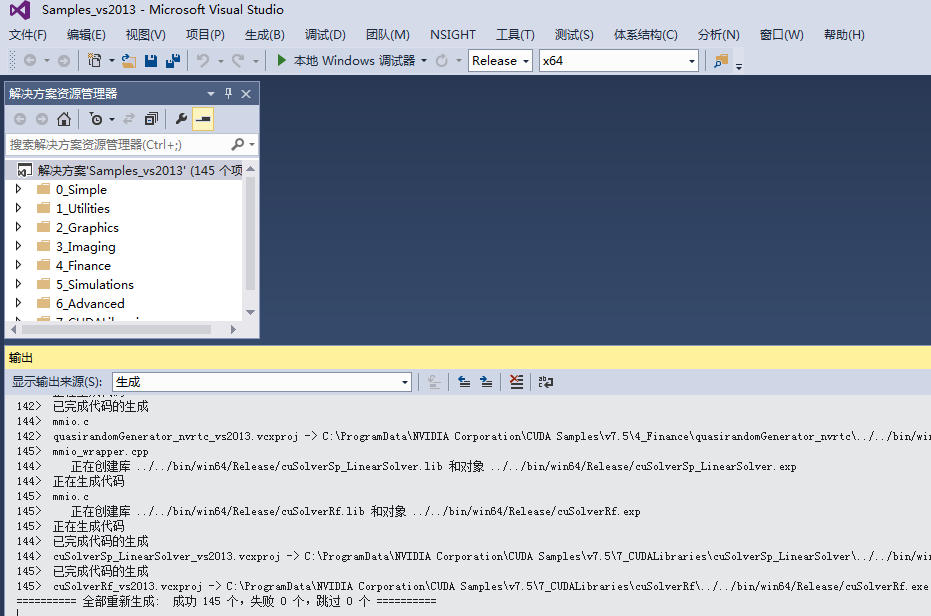
(3)、执行C:\ProgramData\NVIDIA Corporation\CUDA Samples\v7.5\bin\win64\Release目录下的deviceQuery.exe和bandwidthTest.exe,结果如下,一切正常:
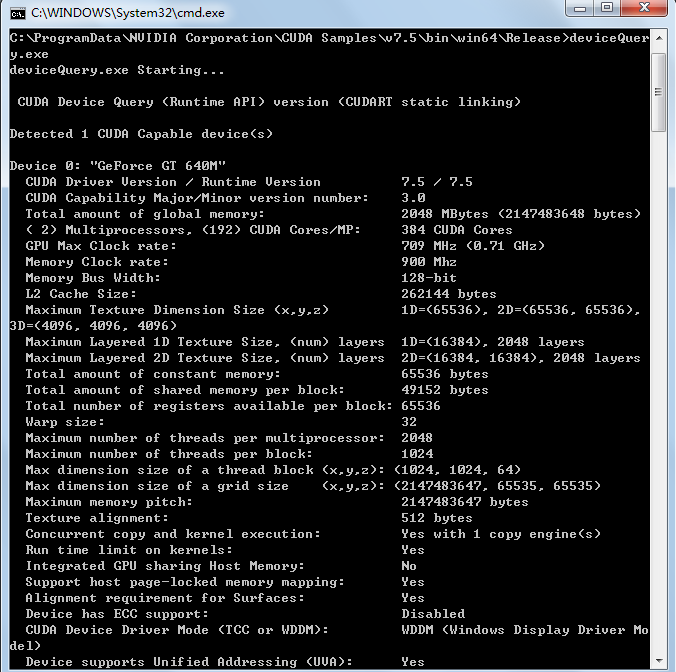
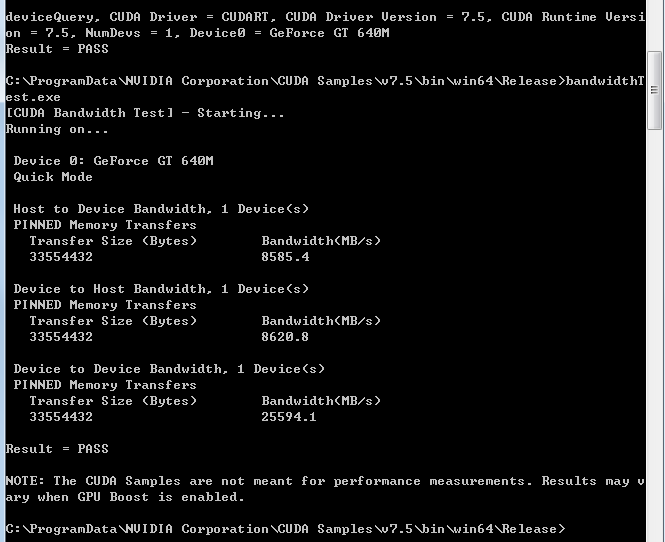
4. 安装cudnn5.0:
(1)、解压缩:会生成cuda/include、cuda/lib、cuda/bin三个目录;
(2)、分别将cuda/include、cuda/lib、cuda/bin三个目录中的内容拷贝到C:\Program Files\NVIDIA GPU Computing Toolkit\CUDA\v7.5对应的include、lib、bin目录下即可。
cuda7.5和cudnn5.0就可以在机子上正常使用了。
文章标题:windows7 64位机上安装配置CUDA7 5 或8 0 +cudnn5 0操作步骤
文章链接:http://soscw.com/essay/95273.html